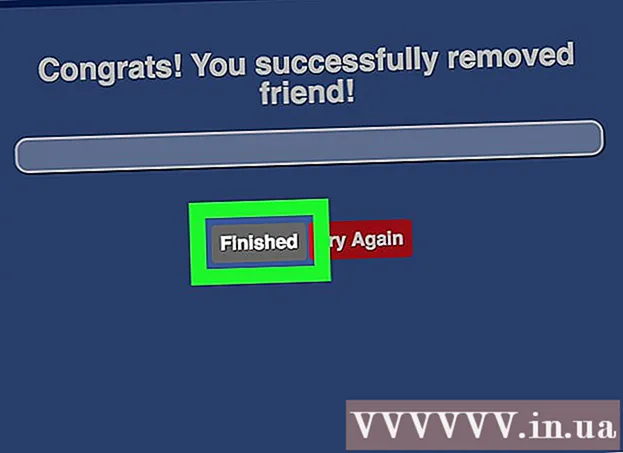Schrijver:
Judy Howell
Datum Van Creatie:
28 Juli- 2021
Updatedatum:
1 Juli- 2024

Inhoud
Wil je een walkthrough video maken met je opmerkingen? Lees dan dit artikel.
Stappen
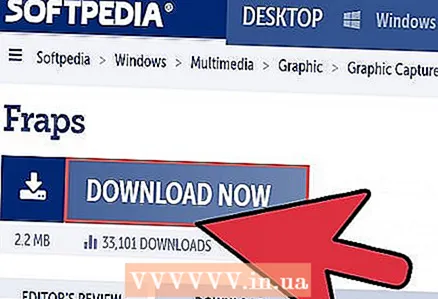 1 Downloaden FRAPS Is het beste programma voor het opnemen van de passage van het spel. Installeer vervolgens het programma.
1 Downloaden FRAPS Is het beste programma voor het opnemen van de passage van het spel. Installeer vervolgens het programma. 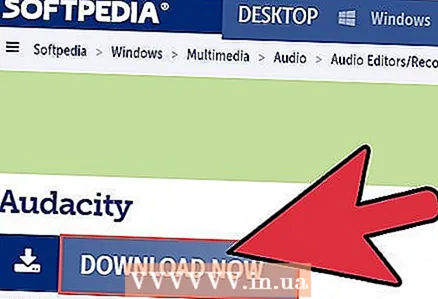 2 Downloaden Durf is een van de beste gratis audio-opnamesoftware. Installeer vervolgens het programma.
2 Downloaden Durf is een van de beste gratis audio-opnamesoftware. Installeer vervolgens het programma.  3 Sluit je microfoon aan op je computer. De microfoonaansluiting is meestal roze gekleurd.
3 Sluit je microfoon aan op je computer. De microfoonaansluiting is meestal roze gekleurd. 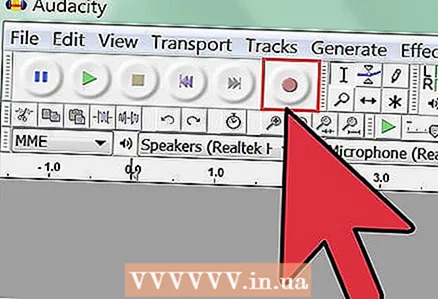 4 Controleer je microfoon in Audacity. Start Audacity en klik op de rode cirkelknop. De geluidsopname begint. Zeg iets in de microfoon en klik op de knop met een geel vierkantje. De audio-opname stopt. Speel de opgenomen audio af door op de knop met de groene driehoek te klikken. Als de kwaliteit van het opgenomen geluid goed is, ga dan naar de volgende stap. Zo niet, controleer dan de instellingen of sluit een andere microfoon aan.
4 Controleer je microfoon in Audacity. Start Audacity en klik op de rode cirkelknop. De geluidsopname begint. Zeg iets in de microfoon en klik op de knop met een geel vierkantje. De audio-opname stopt. Speel de opgenomen audio af door op de knop met de groene driehoek te klikken. Als de kwaliteit van het opgenomen geluid goed is, ga dan naar de volgende stap. Zo niet, controleer dan de instellingen of sluit een andere microfoon aan. 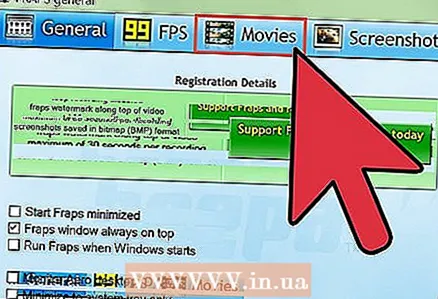 5 Dubbelklik op het FRAPS-pictogram en open het tabblad "Films".
5 Dubbelklik op het FRAPS-pictogram en open het tabblad "Films".- Let op de toets die begint met opnemen. Dit is meestal F9.
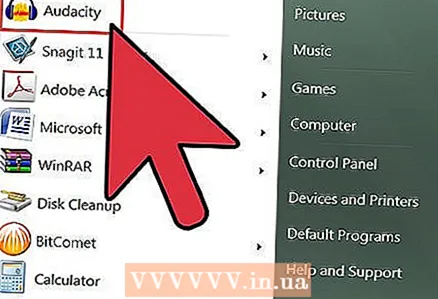 6 Start Audacity.
6 Start Audacity.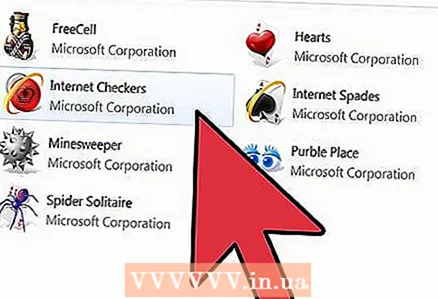 7 Start het spel. Let op de gele cijfers in de hoek van het spelvenster. Dit betekent dat FRAPS werkt.
7 Start het spel. Let op de gele cijfers in de hoek van het spelvenster. Dit betekent dat FRAPS werkt. 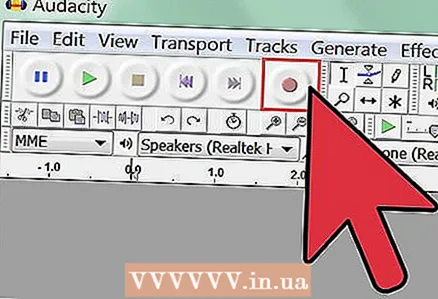 8 Breng de microfoon naar je mond en begin met opnemen in Audacity.
8 Breng de microfoon naar je mond en begin met opnemen in Audacity. 9 Druk op de knop om de opname in FRAPS (F9) te starten. De gele cijfers veranderen in rood. Dit betekent dat het programma de voortgang van het spel registreert. Als de weergegeven aantallen beduidend minder dan 25 of 30 zijn, wordt de videoclip met vertraging afgespeeld.
9 Druk op de knop om de opname in FRAPS (F9) te starten. De gele cijfers veranderen in rood. Dit betekent dat het programma de voortgang van het spel registreert. Als de weergegeven aantallen beduidend minder dan 25 of 30 zijn, wordt de videoclip met vertraging afgespeeld. - Speel het spel en becommentarieer tegelijkertijd de passage. Druk nogmaals op F9 om de opname te stoppen. De weergegeven cijfers worden weer geel.
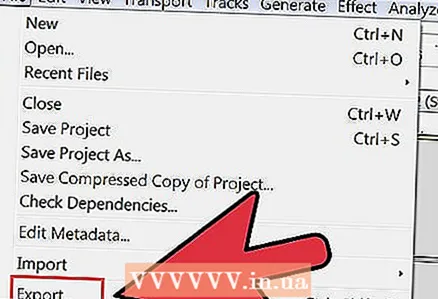 10 Stop met opnemen in Audacity. Klik op "Bestand" - "Exporteren".Voer een bestandsnaam in en sla deze op in WAV-indeling. Bewerk de metadata (als je wilt) en klik op OK.
10 Stop met opnemen in Audacity. Klik op "Bestand" - "Exporteren".Voer een bestandsnaam in en sla deze op in WAV-indeling. Bewerk de metadata (als je wilt) en klik op OK. 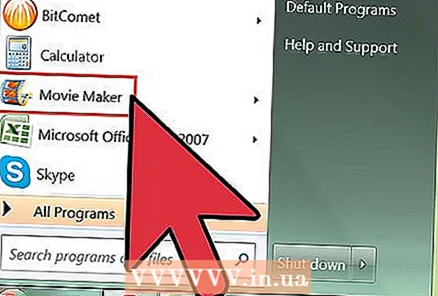 11 Start een video-encoder (zoals Windows Movie Maker of Vegas Pro).
11 Start een video-encoder (zoals Windows Movie Maker of Vegas Pro).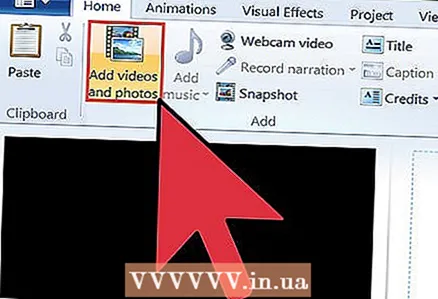 12 Maak je videoclip.
12 Maak je videoclip.
Tips
- Je kunt ook D3DGear gebruiken, een goed programma voor het opnemen van games.
- U kunt ook Dxtory gebruiken, maar dit programma maakt zeer grote bestanden, dus zoek en lees informatie over Lagarith Video Encoder.
Waarschuwingen
- Neem geen lange pauzes in de reacties - het is te saai.
Wat heb je nodig
- Computer
- Een spel
- FRAPS
- Durf
- Microfoon